På den ene side er der så mange streamingtjenester tilgængelige på vores enheder, at du måske bliver fristet til at klippe kablet over én gang for alle. Men sandheden er, at når du først begynder at lægge omkostningerne ved de forskellige tjenester sammen, kan du ende med en højere regning, end du startede med. Og dette tager ikke højde for regionale sportsnetværk, der ikke er tilgængelige som et selvstændigt abonnement.
Relateret læsning
- Apple TV-fejlfinding og tips
- Fix: Tenniskanal virker ikke på Apple TV
- Sådan godkender du Apple TV-køb ved hjælp af Apple Watch
- Rette: Apple TV-appen virker ikke på Fire TV Stick
- Sådan caster du fra iPhone på TV med Chromecast
Med det i tankerne er det let at se, hvorfor forskellige kabelselskaber bliver ved med at blive ved og trives. Men den anden fordel ved at have en tv-udbyder er, at dette sandsynligvis inkluderer muligheden for at streame fra dine yndlingskanaler eller -tjenester.
Indhold
-
Sådan forbinder du tv-udbyder med iPhone og iPad
- Sådan skifter du din tv-udbyder
Sådan forbinder du tv-udbyder med iPhone og iPad
I dag tager vi et kig på, hvordan du kan forbinde tv-udbyder med iPhone og iPad. Ved at gøre det vil du være i stand til at se dine yndlingsprogrammer fra applikationer og streamingtjenester, der understøttes. Sådan kan du få alt sat op fra din iPhone eller iPad.
- Åbn Indstillinger app på din iPhone eller iPad.
- Rul ned og tryk TV udbyder.
- Vælg din tv-udbyder fra listen over muligheder. Du kan også bruge søgefeltet øverst på siden til at finde din udbyder.
- Indtast dit login oplysninger, inklusive din e-mail og adgangskode. Dette er den samme e-mail og adgangskode, som du ville bruge til at logge ind på webstedet.
- Tryk på Log ind knap.
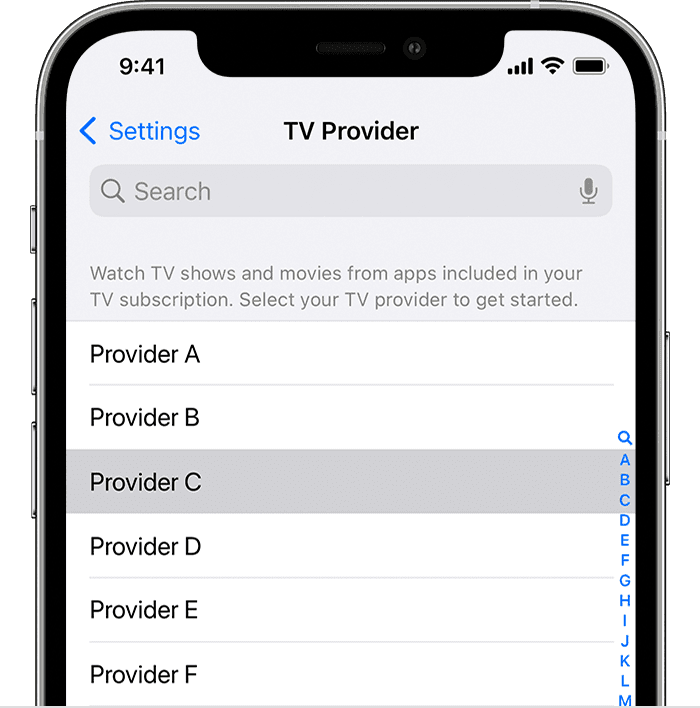
Apple bemærker, at du kun kan logge ind på én tv-udbyder ad gangen. Det betyder, at du ikke vil være i stand til at skifte mellem forskellige konti blot baseret på, hvilke streamingtjenester, der kan være knyttet til forskellige tv-udbydere, du har.
Når du har logget ind, og login er blevet bekræftet hos din tv-udbyder, vil du blive præsenteret for en liste over streaming-apps. Disse kan installeres direkte fra denne side og inkluderer mange af de mest populære kanaler. Dette inkluderer folk som CBS, CNN, ESPN, NBC og andre.
De anførte muligheder afhænger også af, hvad der er inkluderet i din abonnementsplan. For eksempel, hvis du har HBO Max eller Starz, vil disse apps vises på listen, men hvis du ikke aktivt betaler for et abonnement, vil de ikke.
Sådan skifter du din tv-udbyder
Mens mange tv-udbydere kræver, at du tilmelder dig en kontrakt af en eller anden art, kan du finde på at ville ændre tingene. Der er konstant forskellige kampagner tilgængelige, der lokker abonnenter til at skifte tjenester. Hvis du har besluttet dig for at skifte, eller bare vil fjerne tv-udbyderoplysningerne fra dit Apple-id, er det her, du skal gøre:
- Åbn Indstillinger app på din iPhone eller iPad.
- Rul ned og tryk TV udbyder.
- Rul til bunden af siden, og tryk på Log ud knap.
- Tryk på, når du bliver bedt om det Log ud igen for at bekræfte.
- Vælg din nye tv-udbyder fra listen over muligheder.
- Følg trinene på skærmen for at logge ind med dine korrekte loginoplysninger.
Det er vigtigt at bemærke, at hvis du skiftede tv-udbyder, kan du blive bedt om at logge ind på de forskellige streamingtjenester med de nye oplysninger. Ellers vil du ikke længere kunne få adgang til disse tjenester. Derudover vil du gerne tjekke afsnittet TV-udbydere for at se, om der er tilføjet andre apps, som du kan logge ind på.
Andrew er freelanceskribent baseret på USA's østkyst.
Han har skrevet for en række websteder gennem årene, herunder iMore, Android Central, Phandroid og et par andre. Nu tilbringer han sine dage med at arbejde for et HVAC-firma, mens han ser ud som freelanceskribent om natten.